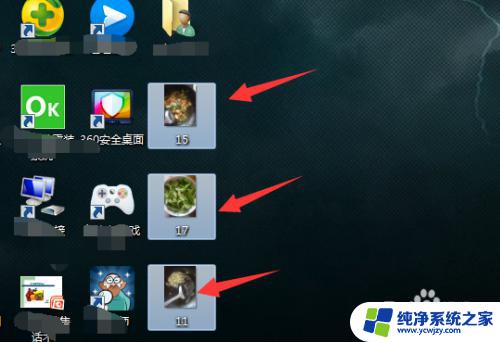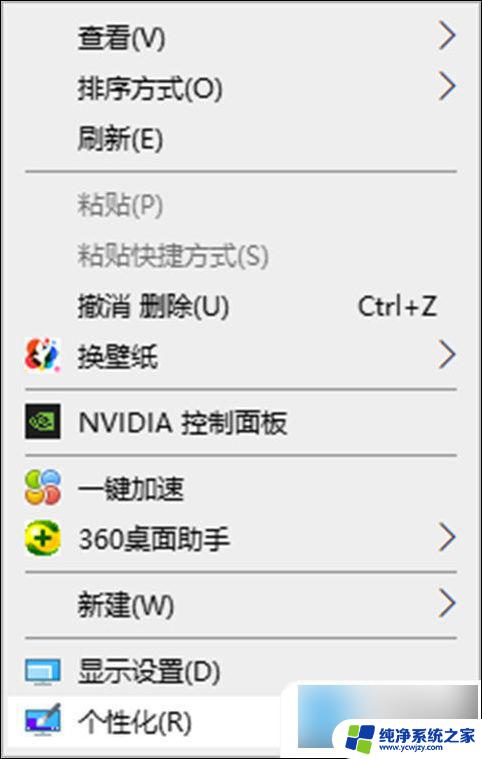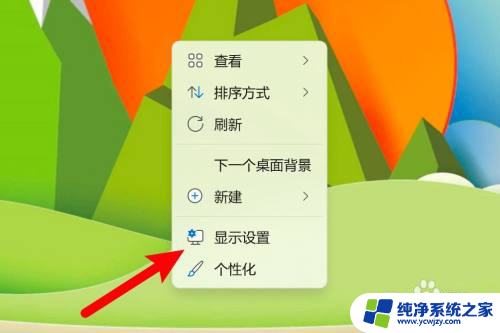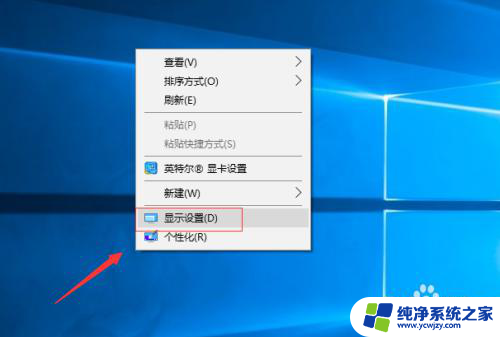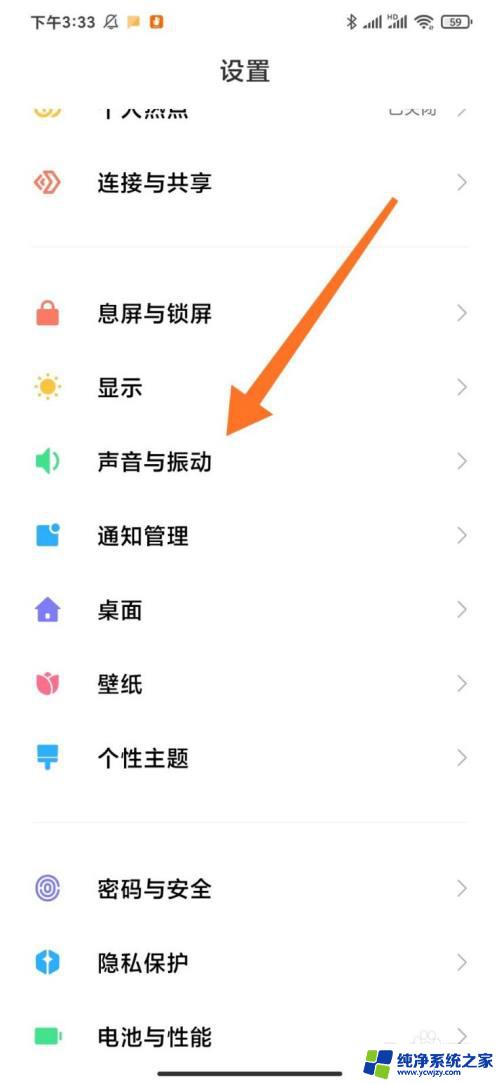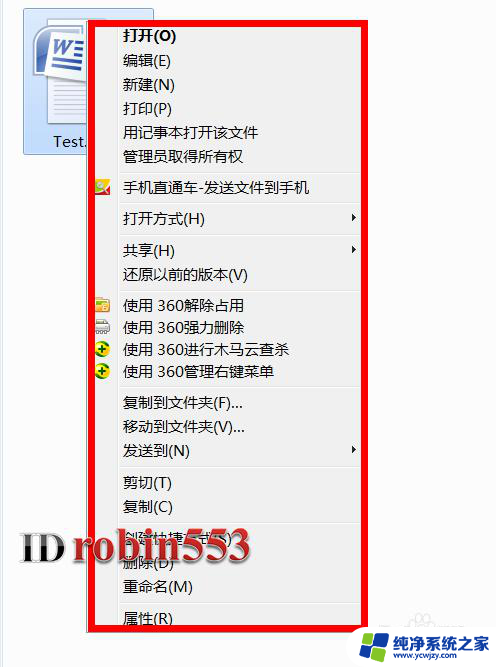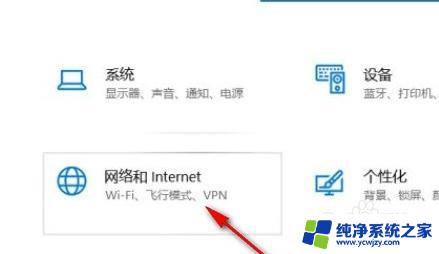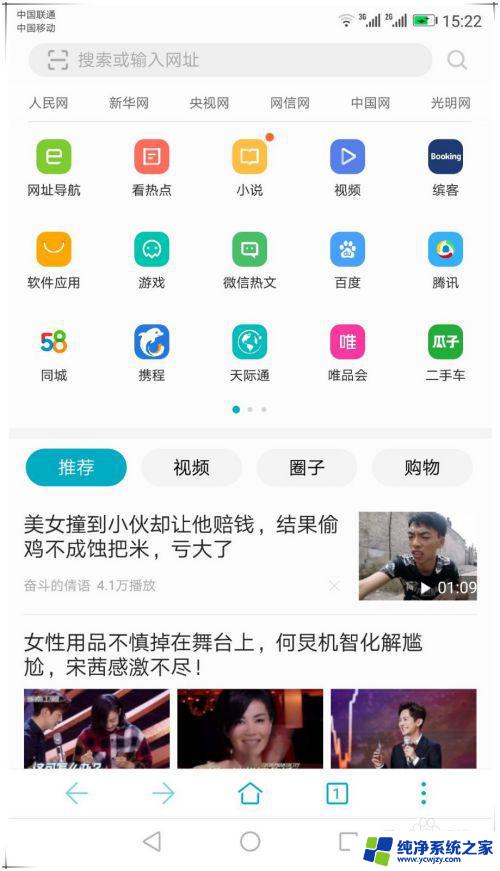此电脑在桌面上没了怎么拉回来 简单有效的解决方法
更新时间:2023-09-22 14:40:39作者:xiaoliu
此电脑在桌面上没了怎么拉回来,桌面上的电脑消失了,这是我们常常会遇到的一个问题,当我们在使用电脑时,突然发现桌面上的图标和文件全部消失,这时候我们该怎么办呢?不要慌张这种情况并不一定意味着数据丢失或者电脑出现故障。通过一些简单的操作和调整,我们可以轻松将桌面上的电脑拉回来。下面让我们来了解一下如何解决这个问题。
具体方法:
1.有的朋友,一手放在此电脑上。点下鼠标右键,一手放在键盘上,来个快捷D,然后此电脑就不见了,

2.其实找回在的方法很简单,在桌面空白的地方。从右键菜单,进入个性化,
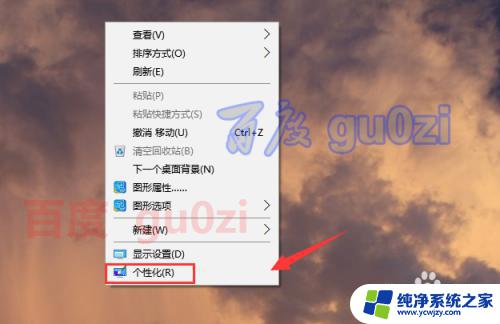
3.在打开的设置,个性化界面中,从左侧进入 主题功能,
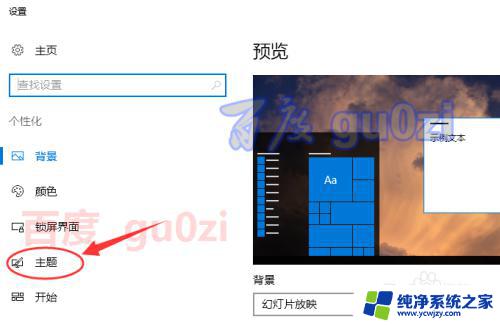
4.在主题相关设置中,就有桌面图标的设置了,
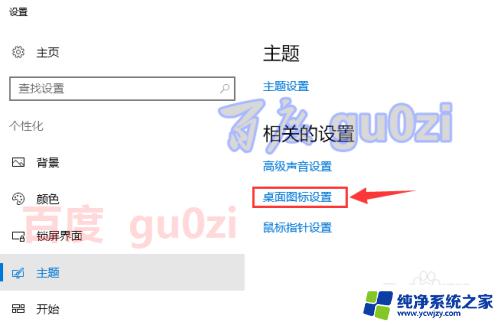
5.在桌面图标设置对话框,桌面图标标签页。可以看到 计算机前面的勾被去掉了,
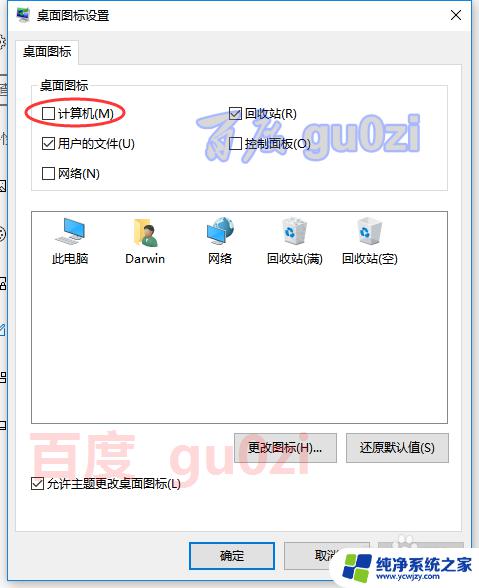
6.重新将 计算机打勾,然后确定,这样 此电脑就回来了。很简单吧!
21:00 18-07-03 周二
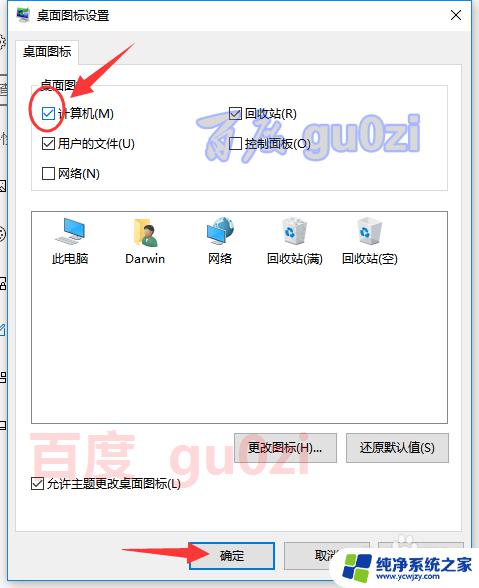

以上是如何找回桌面上消失的电脑文件的全部步骤,如果还有不清楚的地方,用户可以参考小编的操作步骤,希望这能对大家有所帮助,祝您使用愉快。